Descubre las diferentes opciones disponibles de Meetings 1to1 y elige cuál es la más adecuada para tu evento
Disponible para las licencias:
![]() Meetings Starter, Pro, Enterprise *
Meetings Starter, Pro, Enterprise *
![]() Suite Starter, Pro, Enterprise *
Suite Starter, Pro, Enterprise *
* Las diferentes funcionalidades dentro del Dashboard Meetings dependen de la licencia contratada
Esta guía esta formada por varios apartados:
- Tipos de reuniones:
- Indicaciones comunes a los 5 tipos de Meetings
- Apartado Resumen de Sesiones > Configuración general ⚙️
Tipos de reuniones
Conoce los tipos de sesiones de Meetings 1to1 que puedes crear en el panel de Meetings. Tenemos dos grandes tipos:
- en expositores -stands-, a través del módulo expositores 🏠
- entre asistentes -matchmaking- (con o sin roles, preferencias o sugerencias): a través del módulo Meetings 1to1👥

STANDS o Reuniones de asistentes en expositores
- REUNIONES EN EXPOSITORES 🏠: son las reuniones cuyos anfitriones son todos los miembros de los expositores. + info 👉 ¿Qué son los meetings en expositores?
IMPORTANTE❗Cómo organizador del evento, puedes activar las Reuniones en Expositores si tienes contratados los Expositores Premium en tu evento.
Tanto el administrador del evento como el administrador de un stand, pueden definir miembros del stand -anfitriones de las reuniones-. + info👉 ¿Cómo dar acceso a los administradores de expositores premium para que configuren su stand?.
Puedes ver las tablas de reuniones con expositores en el apartado Meetings > Reuniones en expositores.

Artículos relacionados:
👉 Meetings en expositores desde el punto de vista del asistente
👉 Meetings en expositores desde el punto de vista de los miembros del expositor (o stand)👉 Comunicación en los meetings en expositores
👉 Videollamadas de los meetings en expositoresMATCHMAKING o Reuniones entre asistentes del evento
- MEETINGS 1TO1 - Open Meetings 👥: Este formato se centra principalmente en facilitar el networking entre los asistentes, dando la posibilidad de solicitar reuniones con cualquier otro asistente. De esta manera, se promueven conexiones valiosas y colaborativas. Se trata de un networking abierto, lo que significa que todos los asistentes tienen la capacidad de solicitar y aceptar reuniones con cualquier otro asistente.
+ info👉 ¿Qué son las Meetings 1to1 para todos?.

NOTA🗒️: Crea MEETINGS 1TO1 PARA TODOS cuando te interese generar variedad de interacción entre tus asistentes, sin restricciones de perfiles o roles.
- MEETINGS 1TO1 CON ROLES: cuando quieras crear reuniones entre roles o tipos de perfiles específicos, escoge esta modalidad de Meetings 1to1.
+ info 👉 ¿Qué son los Meetings 1to1 con roles?.
NOTA🗒️: Las MEETINGS 1TO1 CON ROLES suelen elegirse con eventos donde existen grupos de perfiles complementarios, por ejemplo: buyers y suppliers, vendedores e importadores, empresas con ofertas de empleo y potenciales empleados.
Estos roles pueden ser asistente <> expositor y realizar los meetings con expositores con el módulo de Meetings 1to1.
Descubre cómo se vincula un rol en los módulos del evento aquí.
- MEETINGS 1TO1 CON SUGERENCIAS 💍: crea reglas para las reuniones para que nuestro Software sugiera los asistentes reunirse con ciertos roles o grupos de asistentes.
+ info 👉 ¿Qué son las Meetings 1to1 con sugerencias? - MEETINGS 1TO1 CON PREFERENCIAS 👑: aquí los asistentes indicarán con qué asistentes les interesaría reunirse y tú, como organizador, te encargas de cuadrar los horarios de las agendas y proponer reuniones de calidad a los asistentes. Esta opción está especialmente indicada para eventos con múltiples perfiles.
De esta forma, garantizas maximizar el tiempo que los asistentes dedican a reunirse.
+ info 👉 ¿Qué son las Meetings 1to1 con preferencias?
Artículos relacionados:
👉 Meetings 1to1 entre asistentes desde el punto de vista del asistente
👉 Videollamadas de los meetings 1to1 entre asistentes desde el punto de vista del asistente
Indicaciones comunes a los 5 tipos de Meetings
Las configuraciones se realizan desde el Panel de Meetings.
En el apartado Resumen de reuniones encontrarás la lista de las sesiones que hayas creado, y también tendrás la opción de crear una nueva sesión haciendo click en el botón "Crear sesión".

En el apartado Matchmaking podrás echar un vistazo a las tablas de reuniones (o preferencias de reuniones, en el caso de las Meetings 1to1 con Preferencias), a excepción de las reuniones con expositores, que tienen su propio apartado de Reuniones en Expositores, justo debajo. Desde aquí es posible también crear una nueva sesión haciendo click en el botón "Crear sesión".

En el apartado Reuniones en Expositores podrás visualizar la tabla de reuniones de los expositores del evento, y elegir la referencia de los anfitriones (administradores de stands) que necesites:

Podrás hacer seguimiento en directo del estado de las reuniones accediendo a las tablas de reuniones de los apartados Matchmaking o Reuniones en expositores haciendo click en el icono ℹ️ de Información. Por un lado, verás si una reunión está Solicitada o ya ha sido Confirmada. Por otro lado, en caso de los meetings configurados con videollamada, podrás saber en tiempo real el estado de ese meeting: "En espera", "En proceso", "Realizada" o "No realizada", según corresponda.

👉 ¿Cómo hacer seguimiento a tiempo real de las reuniones confirmadas de las Meetings 1to1?
NOTA🗒️: hay tres emails automáticos ligados al módulo de meetings 1to1 a enviar y a activar:
- Al solicitar una reunión
- Al modificar una reunión
- Al rechazar una reunión
Apartado Configuración general ⚙️

Apartado Limitaciones de reuniones y preferencias
1. Limitación de reuniones máximas según rol
Selecciona una propiedad de selección única con la que limitar el número de reuniones que podrá tener confirmadas cada persona (o rol).
Gestiona las propiedades desde la sección Propiedades, creando una propiedad numérica con el nº máximo de reuniones.
Ejemplo: creamos la Propiedad Nº de reuniones, selección única 1, 3 y 5.

En Lista de asistentes asigna esta propiedad a los diferentes roles asistentes.
Rol: Periodistas > 3. Esto significa que este rol podrá tener un máximo 3 reuniones
Rol Científicos > 5. Esto significa que este rol podrá tener un máximo 5 reuniones
2. Máximo número de preferencias por asistente
Añade un número, éste será el límite total de preferencias de reunión que puede marcar en todo el evento.

Es decir, si pones "3" como máximo número de preferencias por asistente, cada asistente solo podrá marcar 3 preferencias a reunirse (con 3 asistentes), Una vez marcados 3 asistentes los otros no estarán disponibles.
NOTA 🗒️: Esto solo aplica cuando son Meetings 1to1 con preferencias
3. Disponibilidad de anfitriones según el tipo de solicitante
-
- Los Periodistas solo puedan solicitar reuniones a los Científicos.
- Los Científicos puedan solicitar reuniones a científicos, periodistas, y a investigadores.
- Los investigadores puedan solicitar reuniones solo a otros investigadores.

IMPORTANTE ❗Al personalizar las disponibilidades, los solicitantes no incluidos en estas reglas no tendrán anfitriones a quien solicitar reuniones. Asegúrate de añadir reglas que incluyan a todos los tipos de solicitante que necesites.
Valoración de meetings
4. Switch "Permitir valorar un meeting en el evento y en la app"
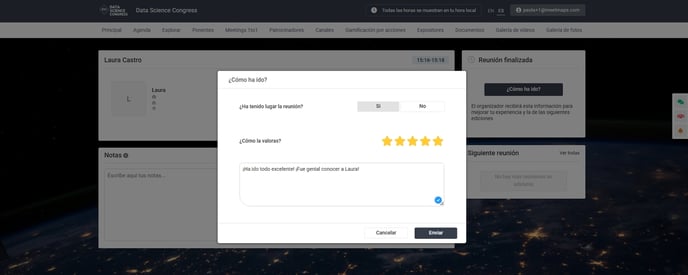
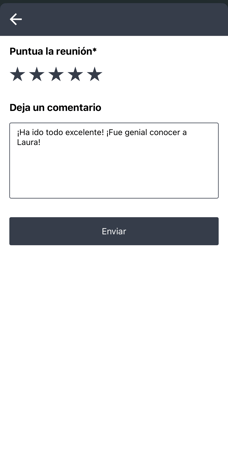 Cuando han completado esta información, los organizadores del evento podéis descargaros estas valoraciones.
Cuando han completado esta información, los organizadores del evento podéis descargaros estas valoraciones.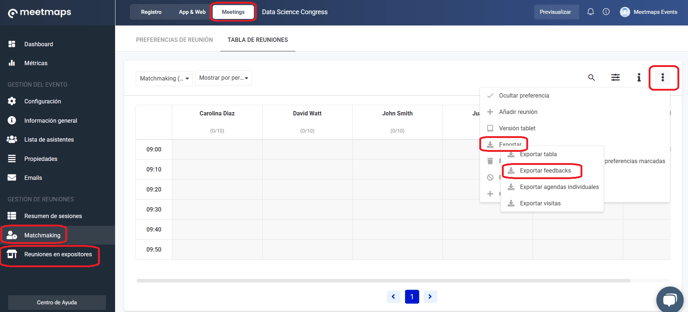
EXPORTS 🔢 : Haciendo clic en los 3 puntitos > Exportar podrás exportar:
- la tabla de reuniones
- los feedbacks de las sesiones
- agendas individuales
- las visitas totales.

-1.png?height=120&name=BLAU__EMBLEMA%20PRINCIPAL%20SENSE%20ESLOGAN%20(1)-1.png)